Effacer automatiquement les données de navigation à la fermeture: Firefox, Chrome, IE
Divers / / February 14, 2022
Historique du navigateur et les données associées pourraient compromettre votre vie privée si vous utilisez un ordinateur partagé. Nous sommes de grands défenseurs de navigation sûre et nous avons parlé des méthodes pour vous aider avec cela.
Une astuce pour vous aider à réaliser un tel réglage consiste à créer des profils cachés et les utiliser secrètement. Une meilleure façon serait d'utiliser mode de navigation privée.
Aujourd'hui, nous avons l'intention de rendre le processus de effacer les données de navigation plus simple. L'idée est d'effacer automatiquement ces données lorsque vous fermez votre navigateur, que ce soit Firefox, Chrome et Internet Explorer. C'est une astuce utile car les gens n'oublient généralement pas de quitter le navigateur lorsqu'ils l'utilisent sur un autre ordinateur que le leur.
Faire en sorte que Firefox efface automatiquement les données du navigateur à la fermeture
Parmi les trois navigateurs que j'ai recherchés, j'ai trouvé Firefox avec les paramètres les meilleurs et les plus personnalisables.
Étape 1: Accédez à Firefox (le bouton orange en haut à gauche) Options -> Options.

Étape 2: Dans la boîte de dialogue Options, sélectionnez le focus pour Vie privée onglet et cliquez sur le menu déroulant lecture Firefox va en dessous de Histoire section. Choisir Utiliser les paramètres personnalisés pour l'historique.

Étape 3: Cochez l'option lecture Effacer l'historique à la fermeture de Firefox et frappe sur Réglages bouton pour personnaliser davantage.
Étape 4: Dans cette boîte de dialogue, vous pouvez cocher/décocher tout ce que vous souhaitez effacer ou conserver lorsque vous fermez votre navigateur.
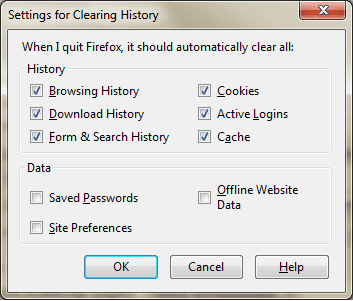
Effacer automatiquement les données du navigateur Chrome lors de la fermeture
Je n'ai pas trouvé de moyen direct d'effacer toutes les données de navigation sur Chrome (à la sortie) et je ne suis pas très sûr que le comportement soit le même sur toutes les versions. Cependant, il existe quelques faits et fonctionnalités pour vous aider.
Tout d'abord, si vous souhaitez en savoir plus sur la suppression des cookies et des données associées, accédez à la barre d'adresse et tapez chrome://chrome/settings/contenu. Si vous lisez ceci sur Chrome, cliquez sur ici.
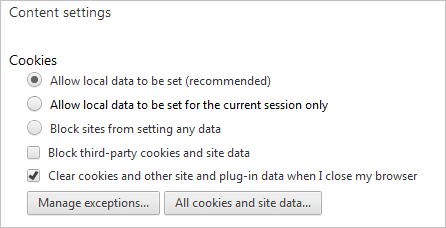
Si vous en voulez plus, je vous suggère d'installer Plug-in Click&Clean pour Chrome (également disponible pour Firefox). Lorsque vous avez terminé, cliquez sur l'icône de l'extension et accédez à son Choix.
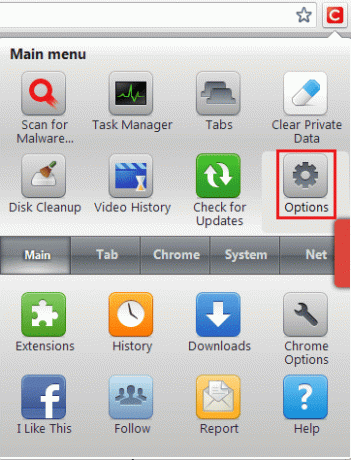
Décochez Désactiver, décochez Demandez-moi avant de nettoyer, étendre Chrome, cochez les cases dont vous avez besoin et quittez la page. Vos paramètres seront définis pour effacer toutes les données à la sortie.
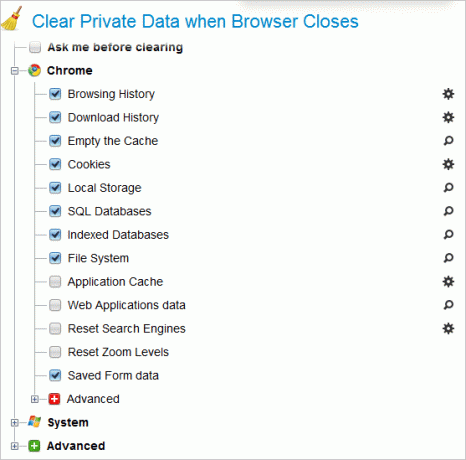
Faire en sorte qu'Internet Explorer efface automatiquement les données du navigateur à la fermeture
Il existe deux façons de configurer cela sur Internet Explorer (selon la version que vous utilisez). Aller vers Outils -> Options Internet et cochez l'option lecture Supprimer l'historique de navigation à la sortie placé sous Historique de navigation section.

Si vous ne voyez pas une telle option, cliquez sur Réglages et réglez le Jours pour conserver les pages dans l'historique à zéro (0). Cependant, celui-ci ne fonctionne que pour les pages Web visitées.
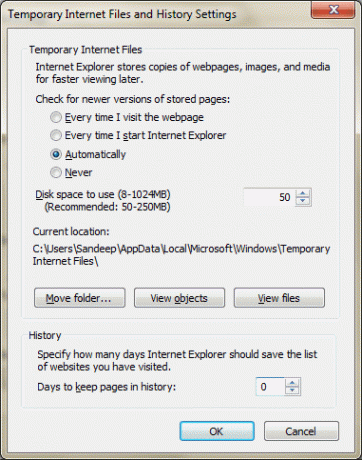
Conclusion
C'est un moyen assez décent de rester en sécurité avec les activités de navigation. Bien que vous perdiez la partie mémoire dont vous pourriez avoir besoin parfois, mais parfois votre priorité peut être orientée vers la sécurité.
Avez-vous pratiqué une telle méthodologie? Ou utilisez-vous une autre astuce? La section des commentaires vous est ouverte.
Dernière mise à jour le 03 février 2022
L'article ci-dessus peut contenir des liens d'affiliation qui aident à soutenir Guiding Tech. Cependant, cela n'affecte pas notre intégrité éditoriale. Le contenu reste impartial et authentique.



